Как скачать игры на ноутбуке lenovo
Как скачать Плей Маркет на ноутбук Леново? Установите один из эмуляторов, к примеру, BlueStacks, пройдите регистрацию и пользуйтесь Play Market в обычном режиме. Ниже рассмотрим, как выполнить эту работу, для чего это нужно, какие программы-эмуляторы можно использовать, и какие развлечения доступны.
Как скачать Плей Маркет на ноут Леново
Перед тем как скачать Плей Маркет на ноутбук Леново, определитесь с эмулятором и установите его на свое устройство. На выбор доступно несколько вариантов:
- BlueStacks (bluestacks.com/ru/index.html) — наиболее востребованное приложение, позволяющие загружать любые приложения. К плюсам стоит отнести возможность установки двух программ в неделю бесплатно, русскоязычный интерфейс, быструю работу и возможность переключения игр в полноэкранный режим. Из минусов — невозможность изменения разрешения экрана и большие системные требования для 3D игр.

- Andy (4pda.ru/forum/index.php?showtopic=575940) — еще один софт, позволяющий запускать Плей Маркет на ноутбук Леново. Программу можно скачать бесплатно. Здесь много настроек и предусмотрена удобная синхронизация с устройствами Android. Из минусов — возможность тестировать не все 3D игры, много рекламы.

- Leapdroid (4pda.ru/forum/index.php?showtopic=748627) — быстрый и удобный эмулятор. Вместе с ним можно скачать Плей Маркет на ноутбук Леново бесплатно, ведь он уже установлен. Плюсы — возможность назначения кнопок, прямая загрузка игр, возможность открытия нескольких игр и полноэкранный режим. Из минусов — поддержка Андроид до 4.4, высокие требования.

Если стоит вопрос, как скачивать игры на ноутбук Леново, лучше отдать предпочтение BlueStacks. Это универсальная программа, которая удобна в установке и дает расширенные возможности.
К минимальным требованиям относятся:
- ОС — Виндовс 8 и более;
- CPU — от 2 ГГц с поддержкой визуализации;
- место на диске — от 4 Гб;
- ОЗУ — от 2 Гб.
При соответствии устройства этим условиям остается загрузить BlueStacks и потом принимать решение, какие игры с Плей Маркет можно скачать на ноутбуке Леново. Общий алгоритм действий имеет следующий вид:
- Загрузите программу. Ее можно скачать по ссылке, которая рассмотрена выше.
- Запустите файл установщика и согласитесь с внесением правок.
- Укажите путь для установки и запустите процесс.
- Запустите BlueStacks.
- Выберите язык, укажите почту и пароль, необходимые для авторизации в Гугл.

После завершения работы пользуйтесь возможностями приложения на ноутбуке. При этом Плей Маркет уже доступен, поэтому можно скачать игры на ноутбук Lenovo.
Как скачать приложение из Плей Маркет на ноуте
После установки BlueStacks на Леново переходите к применению его возможностей. Для загрузки софта войдите в программу Плей Маркет, выберите нужное ПО и установите его в обычном режиме. Чтобы скачать нужный софт, достаточно воспользоваться поиском или ввести название.
Альтернативный вариант — вход в Гугл Хром по ссылке play.google.com. Здесь можно получить доступ к разным расширениям. При этом скачать игры вряд ли получится, а вот некоторый контент, к примеру, фильмы или книги иногда доступен. Для получения доступа ко всем опциям лучше пользоваться одним из рассмотренных выше эмуляторов.
Зная, как скачать приложение на ноутбук Леново через BlueStacks, можно расширить возможности устройства и пользоваться им также, как телефоном. При этом пользователь получает следующие преимущества:
- Надежная защита от возможных багов и вирусов.
- Быстрое подключение через свой Гугл аккаунт.
- Получение уведомлений о появлении новых версий.
- Удобный поиск по названию и рубрикам.
- Открытие софта на весь экран.
- Возможность загрузить разный софт с учетом собственных предпочтений.

Какие игры подойдут для ноутбука
Перед тем, как скачать софт, необходимо определиться с возможностью его установки. И здесь возникает вопрос, какие игры потянет ноутбук Lenovo при загрузке с Плей Маркет. Здесь многое зависит от установленной программы-эмулятора. В случае с простыми развлечениями, такими как аркады, дурак, покер и прочих можно использовать Andy или Leapdroid. Кроме того, с их помощью легко скачать с Плей Маркет Вайбер, Скайп и другие полезные приложения.
Если же цель — загрузка «тяжелых» 3D гонок или шутеров, лучше использовать BlueStacks. При этом желательно, чтобы ноутбук Леново соответствовал оптимальным требованиям. В частности, на «борту» должна быть Виндовс 10, место на диске от 8 Гб и ОЗУ от 4 Гб и выше. Если у вас показатель меньше, то стоит для начала заменить оперативную память. В этом случае можно быть уверенным в отсутствии «тормозов» и других проблем в работе. При этом помните об ограничениях, характерных для бесплатной версии.

Теперь вы знаете, какие игры пойдут на ноутбук Lenovo, как скачать Плей Маркет, и в чем особенности этого процесса. В комментариях поделитесь, пытались ли вы использовать эмулятор, какие возникали сложности, и для чем вам это нужно.
Как скачать Плей Маркет на ноут Леново
Перед тем как скачать Плей Маркет на ноутбук Леново, определитесь с эмулятором и установите его на свое устройство. На выбор доступно несколько вариантов:
- BlueStacks (bluestacks.com/ru/index.html) — наиболее востребованное приложение, позволяющие загружать любые приложения. К плюсам стоит отнести возможность установки двух программ в неделю бесплатно, русскоязычный интерфейс, быструю работу и возможность переключения игр в полноэкранный режим. Из минусов — невозможность изменения разрешения экрана и большие системные требования для 3D игр.

- Andy (4pda.ru/forum/index.php?showtopic=575940) — еще один софт, позволяющий запускать Плей Маркет на ноутбук Леново. Программу можно скачать бесплатно. Здесь много настроек и предусмотрена удобная синхронизация с устройствами Android. Из минусов — возможность тестировать не все 3D игры, много рекламы.

- Leapdroid (4pda.ru/forum/index.php?showtopic=748627) — быстрый и удобный эмулятор. Вместе с ним можно скачать Плей Маркет на ноутбук Леново бесплатно, ведь он уже установлен. Плюсы — возможность назначения кнопок, прямая загрузка игр, возможность открытия нескольких игр и полноэкранный режим. Из минусов — поддержка Андроид до 4.4, высокие требования.

Если стоит вопрос, как скачивать игры на ноутбук Леново, лучше отдать предпочтение BlueStacks. Это универсальная программа, которая удобна в установке и дает расширенные возможности.
К минимальным требованиям относятся:
- ОС — Виндовс 8 и более;
- CPU — от 2 ГГц с поддержкой визуализации;
- место на диске — от 4 Гб;
- ОЗУ — от 2 Гб.
При соответствии устройства этим условиям остается загрузить BlueStacks и потом принимать решение, какие игры с Плей Маркет можно скачать на ноутбуке Леново. Общий алгоритм действий имеет следующий вид:
- Загрузите программу. Ее можно скачать по ссылке, которая рассмотрена выше.
- Запустите файл установщика и согласитесь с внесением правок.
- Укажите путь для установки и запустите процесс.
- Запустите BlueStacks.
- Выберите язык, укажите почту и пароль, необходимые для авторизации в Гугл.

После завершения работы пользуйтесь возможностями приложения на ноутбуке. При этом Плей Маркет уже доступен, поэтому можно скачать игры на ноутбук Lenovo.
Как бесплатно управлять приложениями на смартфоне с ноутбука?
Поскольку магазин Play Market единый для всех ваших устройств: ноутбука под Windows, смартфона или планшета на Android, то и управлять вы можете всеми устройствами. Например, можно установить программу на Android-смартфон. Оно тут же будет загружено на мобильное устройство. Эта возможность помогает работать с Гугл Плей на большом экране ноутбука, а не на маленьком дисплее телефона. Это удобно и намного меньше портит ваше зрение.

Обратите внимание, что вам доступны не только игры, но и остальные продукты магазина. Например, вы можете покупать в Плей Маркете с ноутбука музыку, книги, фильмы и прессу. Это тоже удобнее делать на большом экране.
Процедура активации Wi-Fi модуля
На торцевой поверхности ноутбуков от Lenovo может находиться переключатель или кнопка, которые активируют Wi-Fi адаптер. Его помечают значком беспроводной сети. Если ноутбук Lenovo не подключается к Wi-Fi, следует попробовать найти и переключить его. Требуется переставить его в активное положение.
Обратите внимание! Кроме того, на некоторых ноутбуках за активацию модуля могут отвечать функциональные клавиши, от F1 до F12. Для активации модуля необходимо нажать на них. Часть моделей потребует для активации нажатия сочетания клавиш.
Если клавиша или переключатель не найдены, стоит попробовать активировать драйвер для вай-фая на ноутбуке «Леново» при помощи штатных средств операционной системы. Чтобы этого достичь, придется совершить следующие действия:
- В Win 7 нажать клавишу пуск и открыть панель управления, а в более поздних версиях — на клавишу пуск правой кнопкой мышки и выбрать пункт панель управления.
- Выбрать раздел «Сеть и Интернет».
- Перейти в подраздел «Центр управления» и в левом боковом окне выбрать подпункт «Изменение параметров адаптера».
- Нажать правой кнопкой мыши на беспроводную сеть.
- И выбрать в выпадающем окне вариант включить.
Обратите внимание! Если все выполнено правильно, то иконка беспроводной сети должна стать цветной.
Когда нужно прошивать планшет
Прошить планшет Леново нужно в том случае, когда другие методы исправления неполадки не помогли. Я имею в виду очистку устройства от вирусов, освобождение памяти и сброс до заводских настроек.

Вопрос о том, как перепрошить планшет, возникает не только из-за сбоев или медленной работы системы. Иногда пользователь просто хочет обновить интерфейс, улучшить быстродействие гаджета, использовать кастомную операционную систему.
Для планшета под управлением Андроида существуют не только официальные прошивки, но и вышеупомянутые кастомные операционные системы.
Это прошивки, разработанные пользователями. Как правило, в них больше функций и различных инструментов, но при использовании пользовательских операционных систем, есть риск испортить аппарат.
Я рекомендую пользоваться либо официальными версиями прошивок, либо только проверенными прошивками планшета.
Возможности
Разработчики внесли в веб-камеру от Леново, множество интересных идей, которые в итоге вылились в инновационную программу. С помощью Easy Camera открывается возможность трансляции видео по Скайпу, редактирования готовых изображение, создание спецэффектов. Это удобная для использования утилита, сокращающая время работы с фоторедакторами.
Достаточно сделать снимок, обработать его сразу же в программе. В общих настройках пользователь устанавливает разрешение будущего снимка, а также указывается путь, куда сохранится готовый файл. По аналогии с мобильными камерами, в приложении есть возможность установки таймера, откладывающего фото на некоторое время.
В отдел «Камера» разработчики поместили все, так необходимые для съемочного процесса параметра. Там находится яркость, насыщенность, контраст, уровень бликов и размытости. Пользователь может установить те настройки, которые сделают его фото неповторимым. Достаточно сместить бегунок в нужную сторону. Все действия наглядно иллюстрируются, что значительно ускоряет, облегчает процесс.
Благодаря отдельному разделу «Микрофон» можно проверить голосовое звучание и, при необходимости, настроить его. Эта функция будет полезна при записи видео, она также сократит время, требуемое на монтаж. Также можно произвести выбор динамиков, проверить, правильно ли воспроизводятся звуки.
Это еще не все функции камеры от Леново. Помимо стандартной съемки и записи видео, у пользователя появляется возможность создания анимации. Можно добавить различные двигающиеся картинки или просто изображения. Таким образом фото будет выглядеть более живым, привлекательным, креативным.
Комплект драйверов для ноутбука Lenovo IdeaPad 100 15BD под Windows 10 x64

Подробности —> Автор: TechAdmin —> —> Lenovo IdeaPad 100 15BD – современный ноутбук среднего уровня, на котором с легкостью можно запускать современные игры. Широкоформатный экран устройства имеет высокое разрешение и обеспечивает качественную картинку как в дневное так и в вечернее время. Широкие углы обзора дают возможность комфортно пользоваться устройством как на твердой поверхности, так и с колен. Lenovo IdeaPad 100 15BD собран из качественных, производительных комплектующих, обеспечивающих быстрый запуск, корректную работу всех приложений и возможность полноценного использования режима многозадачности. Устройство оснащено эргономичной клавиатурой, настриваемой в соответствии со вкусами пользователя. Любой клавише присваивается своя функция, а также настраивается уровень подсветки. В Lenovo IdeaPad 100 15BD установлен качественный звук. Все перечисленные возможности делают устройство Lenovo IdeaPad 100 15BD хорошим выбором для каждодневного пользования и удобного запуска современных игр и программ.

Комплект драйверов для Lenovo Yoga 13 под Windows 8.1
Lenovo Yoga 13 – это современное устройство, удачно сочетающее в себе портативность и удобство использования планшета и производительность ноутбука. Благодаря сенсорному экрану, Lenovo Yoga 13 позволяет полностью использовать все возможности и особенности операционной системы Windows 8. Экран устройства может откидываться на 360 градусов и надежно фиксируется в любом положении с помощью специально разработанной системы шарниров. Разнообразие вариантов ввода информации дополняет специальная технология. позволяющая управлять устройством с помощью жестов, которые считываются веб-камерой. Корпус Lenovo Yoga 13 изготовлен из высококачественных материалов и надежно защищает устройство от механических воздействий и попадания жидкости. Ноутбук имеет большое время автономной работы и обеспечивает возможность полноценного использования в течение всего рабочего дня. Ультрабук отлично подойдет для использования в командировках благодаря компактным размерам и небольшому весу.
Установка программы
Прежде всего, необходимо установить mobile assistant lenovo для ПК. Программа находится среди файлов смартфона, поэтому нужно подключить его к ПК посредством кабеля USB. Когда ПК определит устройство и установит требуемые драйвера. После этого на экране появится меню, в котором необходимо выбрать строку «Открыть устройство для просмотров файлов».

Далее придется отыскать проводник, после чего – диск, который имеет название Lenovo Suite.
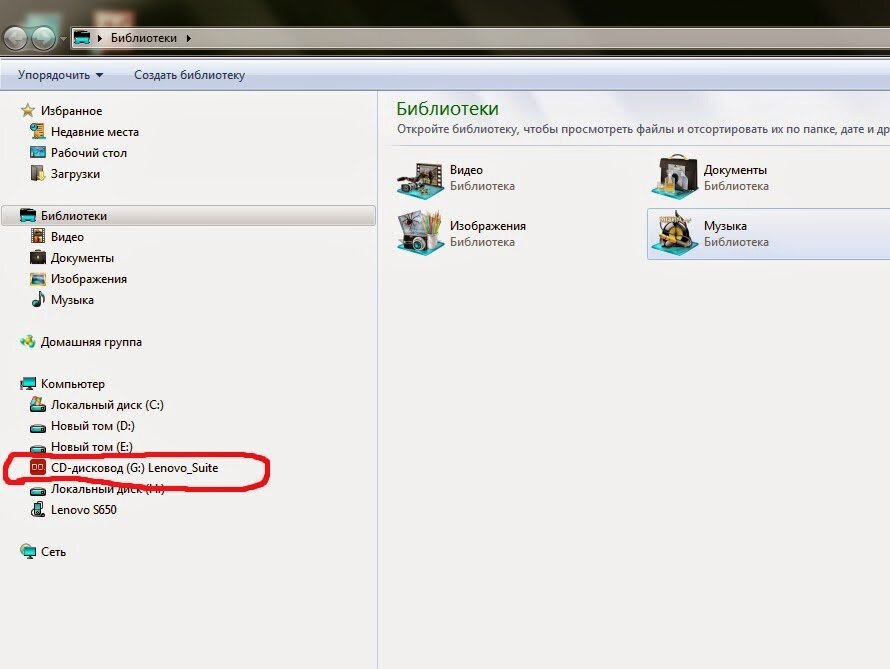
В данном случае необходимо найти два файла. Первый должен быть с наименованием Lenovo_Suite, второй − Lenovo USB Driver.

Сначала устанавливается драйвер для ЮСБ, а затем другая программа. Когда все элементы будут проинсталлированы, можно приступать к работе с программой.
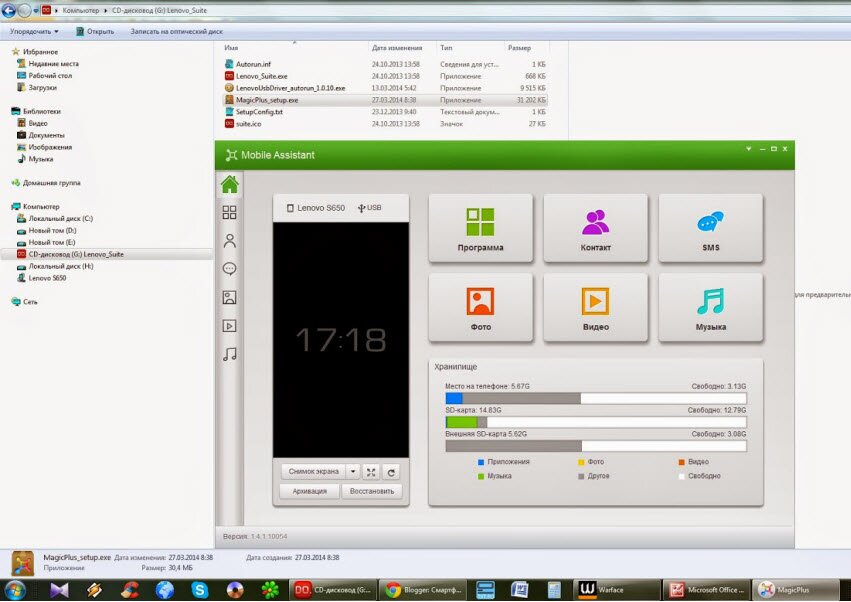
Если на смартфоне отсутствует приложение, можно mobile assistant lenovo для ПК скачать.
Системные требования
Перед тем, как скачать Play Market на ноутбук, убедитесь в том, что ваше устройство сможет его потянуть. Для этого сверьте характеристики ПК с теми, которые необходимы эмулятору.
Минимальные требования для BlueStacks 4:
- Операционная система: Windows 8 и выше.
- Процессор: Тактовая частота от 2 ГГц и выше (Поддержка технологии виртуализации).
- Свободное место на диске: От 4 Гб и больше.
- Оперативная память: От 2 Гб и больше.
Оптимальные настройки для BlueStacks 4:
- Операционная система: Windows 10.
- Процессор: Многоядерный с поддержкой технологии виртуализации. Оптимальный рейтинг в PassMark – более 1000.
- Оперативная память: от 6 Гб и больше.
- Место на диске: от 5 Гб и больше.
Для установки Гугл Плей на ноутбук требуются права Администратора. Обязательно обновите драйвера до актуальной версии. Работа программы опирается на платформу.NET Framework. Если на вашем компьютере ее нет, то при инсталляции эмулятора будет дана возможность провести ее установку.












